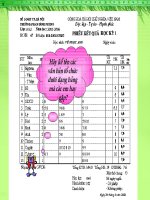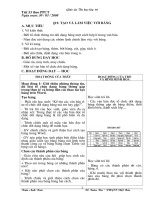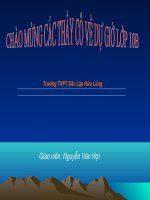Bai 19 Tao va lam viec voi bang trong van ban
Bạn đang xem bản rút gọn của tài liệu. Xem và tải ngay bản đầy đủ của tài liệu tại đây (1.48 MB, 32 trang )
<span class='text_page_counter'>(1)</span>
<span class='text_page_counter'>(2)</span> Kiểm tra bài cũ Câu 1: Để tìm kiếm cụm từ “Thái Bình” trong đoạn văn bản, ta thực hiện: 1. Lệnh Edit Replace…. 2. Lệnh Edit Go to…. 3. Lệnh Edit Paste. 4. Lệnh Edit Find…. CÂU NÀO VẬY CÁC BẠN??.
<span class='text_page_counter'>(3)</span> Kiểm tra bài cũ Câu 2: Trong Word, muốn sử dụng chức năng sửa lỗi và gõ tắt, ta chọn:…… AutoCorrect Options… 1. Format. 2. Tools. 3. Insert. 4. File. CÁC BẠN GIÚP MÌNH VỚI??.
<span class='text_page_counter'>(4)</span> Kiểm tra bài cũ Câu 3: Công dụng của tổ hợp phím Ctrl + H 1. Tạo tệp văn bản mới. 2. Lưu tệp văn bản vào đĩa. 3. Định dạng của chữ hoa. 4. Thay thế trong soạn thảo Word. CÂU NÀO VẬY CÁC BẠN??.
<span class='text_page_counter'>(5)</span> Bµi 19. T¹o vµ lµm viÖc víi b¶ng.
<span class='text_page_counter'>(6)</span> Bµi 19. T¹o vµ lµm viÖc víi b¶ng. H·y kÓ tªn c¸c v¨n b¶n tæ chøc díi d¹ng b¶ng mµ c¸c em hay gÆp?.
<span class='text_page_counter'>(7)</span> Bµi 19. T¹o vµ lµm viÖc víi b¶ng Các nhóm lệnh làm việc với bảng: - Tạo bảng, căn chỉnh độ rộng của các hàng và cột, trình bày bảng. - Thao tác trên bảng: Chèn, xoá, tách hoặc gộp các ô, hàng và cột. - Tính toán trên bảng: Thực hiện các phép tính với các dữ liệu số. - Sắp xếp dữ liệu trong bảng.. Để làm việc với bảng có những nhóm lệnh nào?.
<span class='text_page_counter'>(8)</span> Bµi 19. T¹o vµ lµm viÖc víi b¶ng 1. TẠO BẢNG. a. Cách tạo. Đặt con trỏ tại vị trí cần tạo bảng Cách 1: Chọn Table Insert Table…. Sè hµng. Sè cột. Độ rộng cột. Nháy Ok.
<span class='text_page_counter'>(9)</span> Bµi 19. T¹o vµ lµm viÖc víi b¶ng 1. TẠO BẢNG a. Cách tạo Cách 2: Nháy nút lệnh chuẩn.. (Insert Tables) trên thanh công cụ. Kéo thả chuột xuống dưới và sang trái để chọn số hàng và số cột cho bảng.
<span class='text_page_counter'>(10)</span> Bµi 19. T¹o vµ lµm viÖc víi b¶ng 1. TẠO BẢNG a. Cách tạo b. Chọn thành phần của bảng. Sau khi tạo bảng, muốn tác với Bảng có thao những phầnphần nào trong thành nào? bảng ta phải làm gì?.
<span class='text_page_counter'>(11)</span> Bµi 19. T¹o vµ lµm viÖc víi b¶ng 1. TẠO BẢNG. a. Cách tạo b. Chọn thành phần của bảng Đặt con trỏ ở vị trí cần chọn C¸ch 1: Dïng lÖnh Table Select. Chọn Chọn cột bảnghàng Chọn Chọn ô.
<span class='text_page_counter'>(12)</span> Bµi 19. T¹o vµ lµm viÖc víi b¶ng 1. TẠO BẢNG. a. Cách tạo b. Chọn thành phần của bảng Cách 2: Chọn trực tiếp - Chọn ô: Nháy chuột tại cạnh trái của ô - Chọn hàng: Nháy chuột bên trái của hàng - Chọn cột: Nháy chuột ở đường viền trên của ô - Chọn bảng: Nháy chuột tại đỉnh góc trên bên trái của bảng (khi con trỏ chuột có hình ).
<span class='text_page_counter'>(13)</span> Bµi 19. T¹o vµ lµm viÖc víi b¶ng 1. TẠO BẢNG a. Cách tạo b. Chọn thành phần của bảng c. Thay đổi kích thước của cột (hay hàng) Cách 1: - Đưa con trỏ chuột vào đường viền của cột (hay hàng) đến khi con trỏ có dạng (mũi tên 2 chiều) hoặc - Kéo thả chuột để thay đổi kích thước. Đối với bảng mà có độ rộng quá lớn hoặc quá hẹp ở mỗi cột/ hàng thì ta phải làm thế nào?.
<span class='text_page_counter'>(14)</span> Bµi 19. T¹o vµ lµm viÖc víi b¶ng 1. TẠO BẢNG a. Cách tạo b. Chọn thành phần của bảng c. Thay đổi kích thước của cột (hay hàng) Cách 2: Dùng chuột kéo thả các nút nút trên thước dọc. trên thước ngang và.
<span class='text_page_counter'>(15)</span> Bµi 19. T¹o vµ lµm viÖc víi b¶ng 2. CÁC THAO TÁC VỚI BẢNG. a. Chèn thêm hoặc xoá ô, hàng và cột Chèn thêm: Bước 1: Chọn ô, hàng hay cột nằm bên cạnh đối tượng cần chèn. Bước 2: Dùng lệnh Table Insert Chèn bảng mới Chèn cột bên trái. Tham khảo SGK cho biết: Khi làm việc với bảng có những thao tác nào?. Chèn cột bên phải. Chèn hàng bên trên Chèn hàng bên dưới Chèn ô.
<span class='text_page_counter'>(16)</span> Bµi 19. T¹o vµ lµm viÖc víi b¶ng 2. CÁC THAO TÁC VỚI BẢNG. a. Chèn thêm hoặc xoá ô, hàng và cột Chèn thêm: Xoá: Bước 1: Chọn ô hàng hay cột sẽ xóa. Bước 2: Dùng lệnh Table Delete. Xoá bảng Xoá cột Xoá hàng Xoá ô.
<span class='text_page_counter'>(17)</span> Bµi 19. T¹o vµ lµm viÖc víi b¶ng 2. CÁC THAO TÁC VỚI BẢNG a. Chèn thêm hoặc xoá ô, hàng và cột. Hình 1 Làm thế nào để từ bảng hình 1 ta có được bảng hình 2?. Hình 2.
<span class='text_page_counter'>(18)</span> Bµi 19. T¹o vµ lµm viÖc víi b¶ng 2. CÁC THAO TÁC VỚI BẢNG. a. Chèn thêm hoặc xoá ô, hàng và cột b. Tách một ô thành nhiều ô Bước 1: Chọn ô cần tách Bước 2: Sử dụng lệnh Table Split Cells… hoặc nút lệnh. trên thanh. công cụ Tables and Borders.
<span class='text_page_counter'>(19)</span> Bµi 19. T¹o vµ lµm viÖc víi b¶ng 2. CÁC THAO TÁC VỚI BẢNG. a. Chèn thêm hoặc xoá ô, hàng và cột b. Tách một ô thành nhiều ô Bước 3: Nhập số hàng và số cột cần tách trong hộp thoại và nháy chọn Ok.. Số cột. Số hàng. Nháy Ok.
<span class='text_page_counter'>(20)</span> Bµi 19. T¹o vµ lµm viÖc víi b¶ng 2. CÁC THAO TÁC VỚI BẢNG. a. Chèn thêm hoặc xoá ô, hàng và cột b. Tách một ô thành nhiều ô. Hình 1 Làm thế nào để từ bảng hình 1 ta có được bảng hình 2?. Hình 2.
<span class='text_page_counter'>(21)</span> Bµi 19. T¹o vµ lµm viÖc víi b¶ng 2. CÁC THAO TÁC VỚI BẢNG a. Chèn thêm hoặc xoá ô, hàng và cột b. Tách một ô thành nhiều ô c. Gộp nhiều ô thành 1 ô Bước 1: Chọn các ô liền nhau cần gộp Bước 2: Sử dụng lệnh Table Merge Cells Hoặc sử dụng nút lệnh trên thanh công cụ Tables and Borders.
<span class='text_page_counter'>(22)</span> Bµi 19. T¹o vµ lµm viÖc víi b¶ng 2. CÁC THAO TÁC VỚI BẢNG. a. Chèn thêm hoặc xoá ô, hàng và cột b. Tách một ô thành nhiều ô c. Gộp nhiều ô thành 1 ô d. Định dạng văn bản trong ô - Mọi văn bản bên trong ô được định dạng như văn bản thông thường.. - Căn chỉnh nội dung trong ô so với đường viền:. Chọn ô cần định dạng Cách 1: Nháy phải chuột chọn Cell Alignment.
<span class='text_page_counter'>(23)</span> Bµi 19. T¹o vµ lµm viÖc víi b¶ng 2. CÁC THAO TÁC VỚI BẢNG. a. Chèn thêm hoặc xoá ô, hàng và cột b. Tách một ô thành nhiều ô c. Gộp nhiều ô thành 1 ô d. Định dạng văn bản trong ô Cách 2: Dùng nút lệnh (Cell Alignment) trên thanh công cụ Tables and Borders.
<span class='text_page_counter'>(24)</span> Củng cố bài 1. TẠO BẢNG. a. Cách tạo b. Chọn thành phần của bảng c. Thay đổi kích thước của cột (hay hàng) 2. CÁC THAO TÁC VỚI BẢNG. a. Chèn thêm hoặc xoá ô, hàng và cột b. Tách một ô thành nhiều ô c. Gộp nhiều ô thành 1 ô d. Định dạng văn bản trong ô.
<span class='text_page_counter'>(25)</span> Củng cố bài Vào InsertTable… 1.Để tạo bảng trong văn bản B. C. Vào Table Insert Table… Vào TableTableAutoFormat… A. Chọn đáp án đúng D. Một đáp án khác. Think ???.
<span class='text_page_counter'>(26)</span> Củng cố bài 2. Để xóa đi các ô, hàng hay cột, trước hết ta đưa con trỏ chuột vào ô, hàng hay cột cần xóa rồi thực hiện Vào TableDelete…. B. C. Vào TableObject… Vào EditClear… A ?? ?. Chọn đáp án đúng D. Vào FormatColumns.
<span class='text_page_counter'>(27)</span> Củng cố bài 3. Nối cột A với cột B để có các thao tác đúng với bảng Cột A. Cột B. A. Tạo bảng. 1.TableMerge Cells. B. Thêm hàng, cột. 2.TableInsertTable…. C. Xóa hàng, cột. 3.Table Insert. D. Gộp ô. 4.Table Delete. E. Tách ô. 5.Table Split Cells… 6.TableHidegridline.
<span class='text_page_counter'>(28)</span> DẶN DÒ 1. Làm và trả lời các câu hỏi - bài tập trang 76, 77, 78, 79 sách Bài tập và các bài tập sách giáo khoa trang 128 để chuẩn bị cho tiết bài tập. 2. Xem bài đọc thêm 5: Chèn kí hiệu và hình ảnh..
<span class='text_page_counter'>(29)</span>
<span class='text_page_counter'>(30)</span> Củng cố bài Các thao tác Hoạt động nhóm. 1. Tạo bảng: Vào Table Insert Table xuất hiện hộp thoại Cho bảng chọn 5 cột sau: 4 hàng và nháy Ok 2. Chọn ô 2 hàng 1, vào Table Split Cell xuất hiện hộp thoại chọn 2 cột 2 hàng và nháy Ok. 3. Đưa trỏ chuột vào đường viền cột 1 khi trỏ chuột có dạng kéo thả sang bên trái.. Lớp 10A1. 4. Nháy phải chuột tại ô có “Lớp 10A1” chọn Cell Alignment và nháy Alignment Center Hãy ghi ra giấy các thao tác làm để được bảng trên..
<span class='text_page_counter'>(31)</span> e. Sắp xếp dữ liệu trong bảng. Vào Table → Sort… xuất hiện hộp thoại Cột chính cần sắp xếp. Kiểu dữ liệu cột. Sắp xếp tăng dần. Cột phụ cần sắp xếp. Sắp xếp giảm dần. Không sắp xếp hàng đầu. Nháy Ok. Hoặc dùng nút lệnh. hoặc. trên thanh công cụ Tables and Borders.
<span class='text_page_counter'>(32)</span> Củng cố 1. Tạo bảng 5 cột 4 hàng làm như thế nào ? 2. Tại sao phải chọn các thành phần của bảng? Chọn trực tiếp như thế nào? 3. Gộp ô, tách ô làm thế nào? 4. Chèn cột, hàng làm thế nào? 5. Nhập dữ liệu vào bảng bằng cách nào? 6. Khi xoá sử dụng phím Delete trên bàn phím có gì khác với Delete trong bảng chọn table? 7. Định dạng văn bản trong ô làm thế nào?.
<span class='text_page_counter'>(33)</span>